- Autore Abigail Brown [email protected].
- Public 2023-12-17 06:52.
- Ultima modifica 2025-01-24 12:13.
Cosa sapere
- Mentre l'episodio che stai guardando sta per finire, fai clic su X sulla miniatura che mostra l'episodio successivo.
- Non c'è modo di disattivare preventivamente la riproduzione automatica su Discovery Plus, solo entro l'ultimo minuto dei singoli episodi.
Questo articolo spiega come interrompere la riproduzione automatica sul servizio di streaming Discovery Plus.
Come disattivare la riproduzione automatica su Discovery Plus
Discovery Plus ha molti ottimi contenuti, ma al lettore mancano alcune funzionalità di base che altri lettori di video online hanno avuto per molto tempo. Una caratteristica chiave che manca a Discovery Plus è un'impostazione per disabilitare la riproduzione automatica a livello di sito. Ciò significa che ogni volta che guardi un video su questo servizio, verrà riprodotto automaticamente il video successivo nella coda a meno che tu non intraprenda un'azione specifica per interromperlo.
Per impedire a Discovery Plus di riprodurre automaticamente il video seguente, devi guardare il video corrente fino alla fine. A circa un minuto dalla fine del video, noterai che appare una piccola miniatura nell'angolo in basso a destra dello schermo.
Se stai guardando tramite il web player sul sito web Discovery Plus o l'app del telefono, puoi fare clic su X nell'angolo in alto a destra della scheda miniatura.
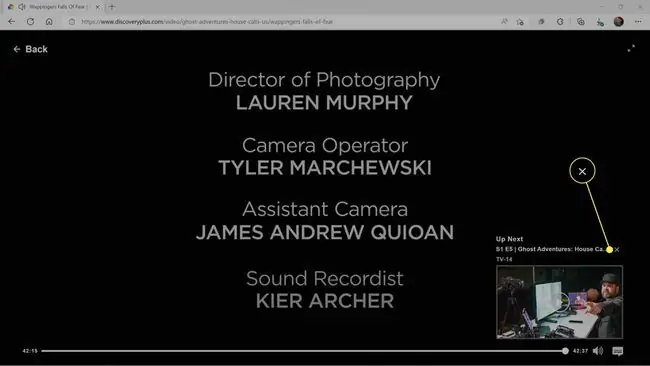
Quando fai clic su X sulla carta Up Next, la carta scomparirà. Il resto del tuo video attuale continuerà quindi a essere riprodotto fino al termine dell'episodio, a quel punto si interromperà. Se a quel punto desideri riprodurre un altro episodio, puoi fare clic su Indietro e selezionare un nuovo episodio.
Come disabilitare la riproduzione automatica Discovery Plus su Roku
Non c'è modo di disabilitare la riproduzione automatica nell'app Discovery Plus su Roku o qualsiasi altro dispositivo di streaming. Inoltre, l'app Discovery Plus su Roku e alcuni altri dispositivi di streaming non ha la possibilità di annullare la riproduzione automatica alla fine di un episodio. Supponiamo che tu stia guardando uno spettacolo sull'app Discovery Plus su un dispositivo di streaming come Roku e non vedi un'opzione per annullare l'episodio successivo quando raggiungi la fine dell'episodio corrente. In tal caso, l'unica opzione è interrompere manualmente la riproduzione.
Se stai guardando Discovery Plus su Roku, puoi premere il pulsante di riproduzione/pausa per impedire la riproduzione del prossimo episodio. Puoi anche premere il pulsante Home o spegnere il Roku. Altri dispositivi di streaming hanno opzioni simili per mettere in pausa l'episodio, tornare alla schermata principale o tornare all'elenco degli episodi premendo un pulsante sul telecomando.
Domande frequenti
Discovery Plus smette di funzionare dopo un po'?
No. Discovery Plus continuerà a riprodurre nuovi video finché il dispositivo è acceso e connesso a Internet.
Come faccio a cancellare l'elenco Continua a guardare su Discovery Plus?
Non puoi cancellare l'elenco Continua a guardare, ma puoi rimuovere i film scorrendo fino alla fine. Annulla la riproduzione automatica prima che il video finisca, altrimenti il video successivo verrà visualizzato nella cronologia. In alternativa, elimina il tuo profilo e creane uno nuovo per iniziare con una cronologia visualizzazioni vuota.
Perché Discovery Plus continua a bufferizzare?
Se Discovery Plus continua a bloccarsi, controlla se il servizio è inattivo, chiudi l'app e riaprila, assicurati che il blocco degli annunci o la VPN siano disabilitati e riavvia il dispositivo. Se hai ancora problemi, controlla la tua connessione a Internet.






